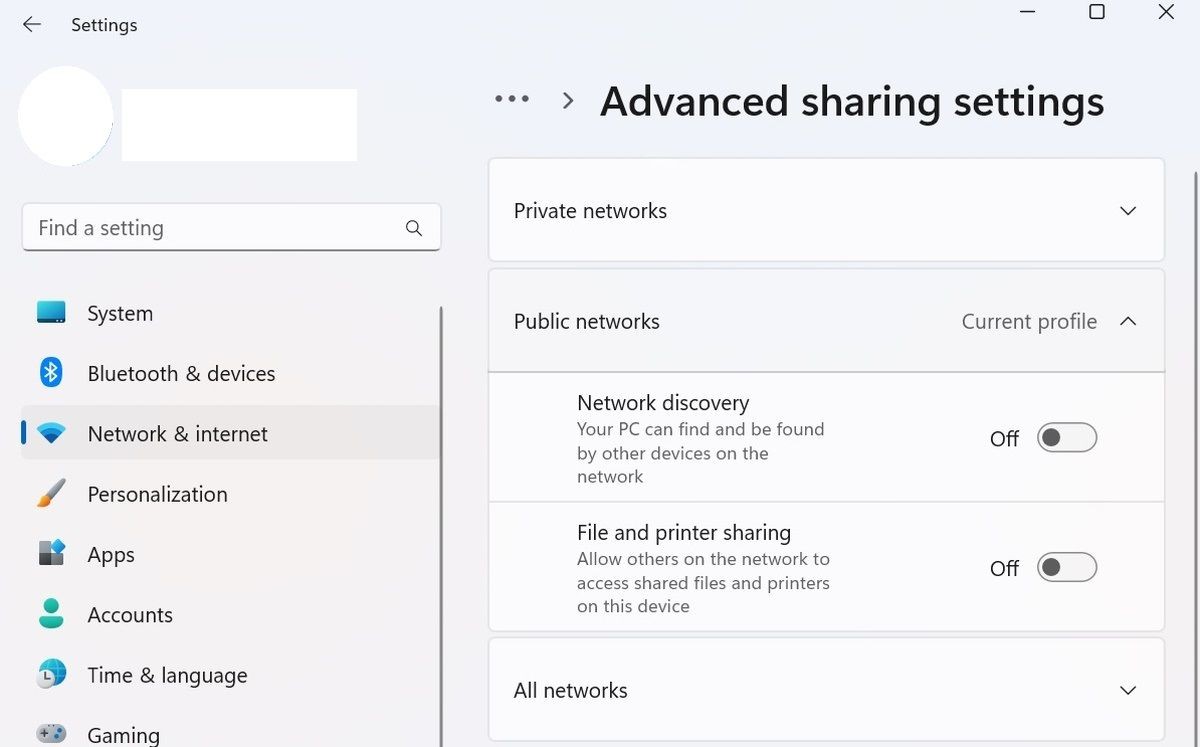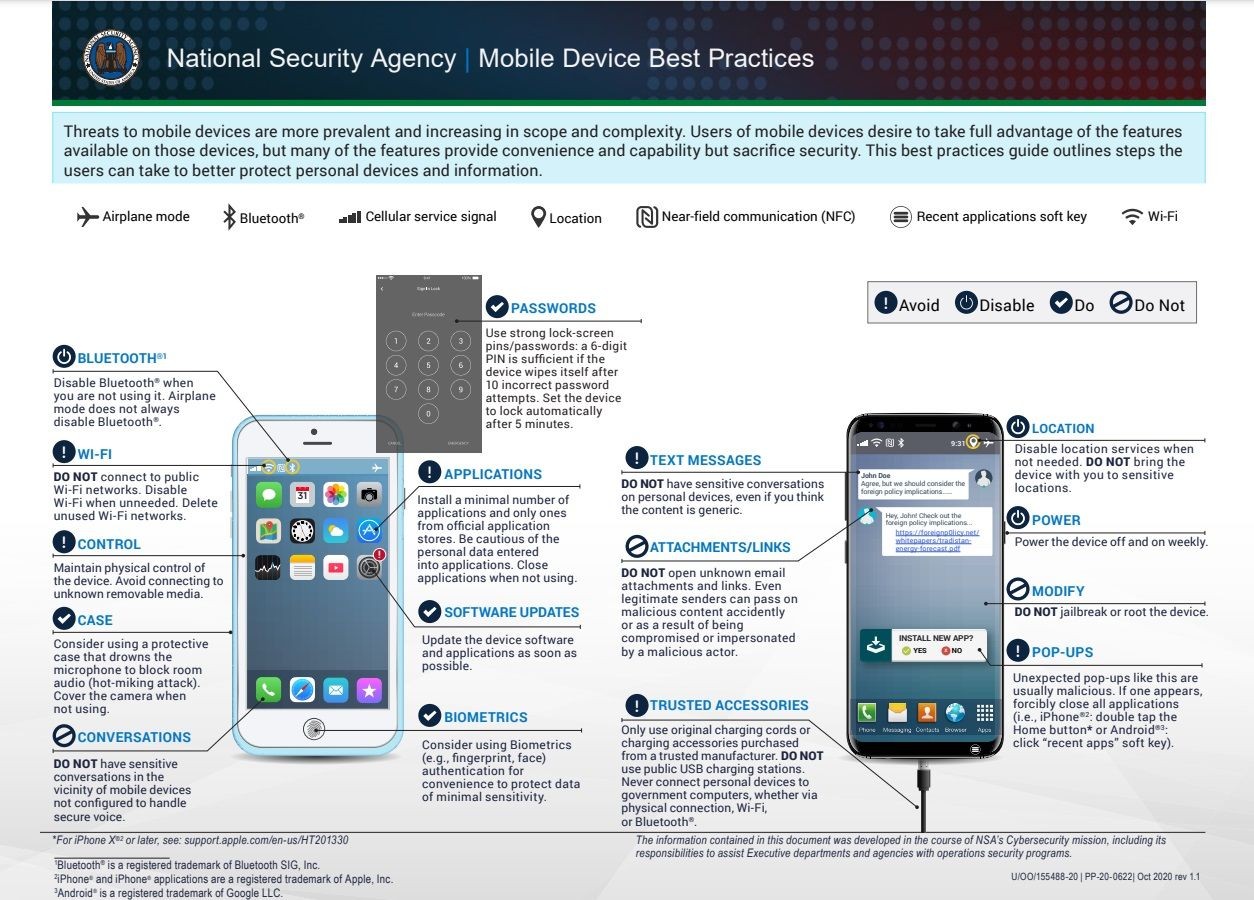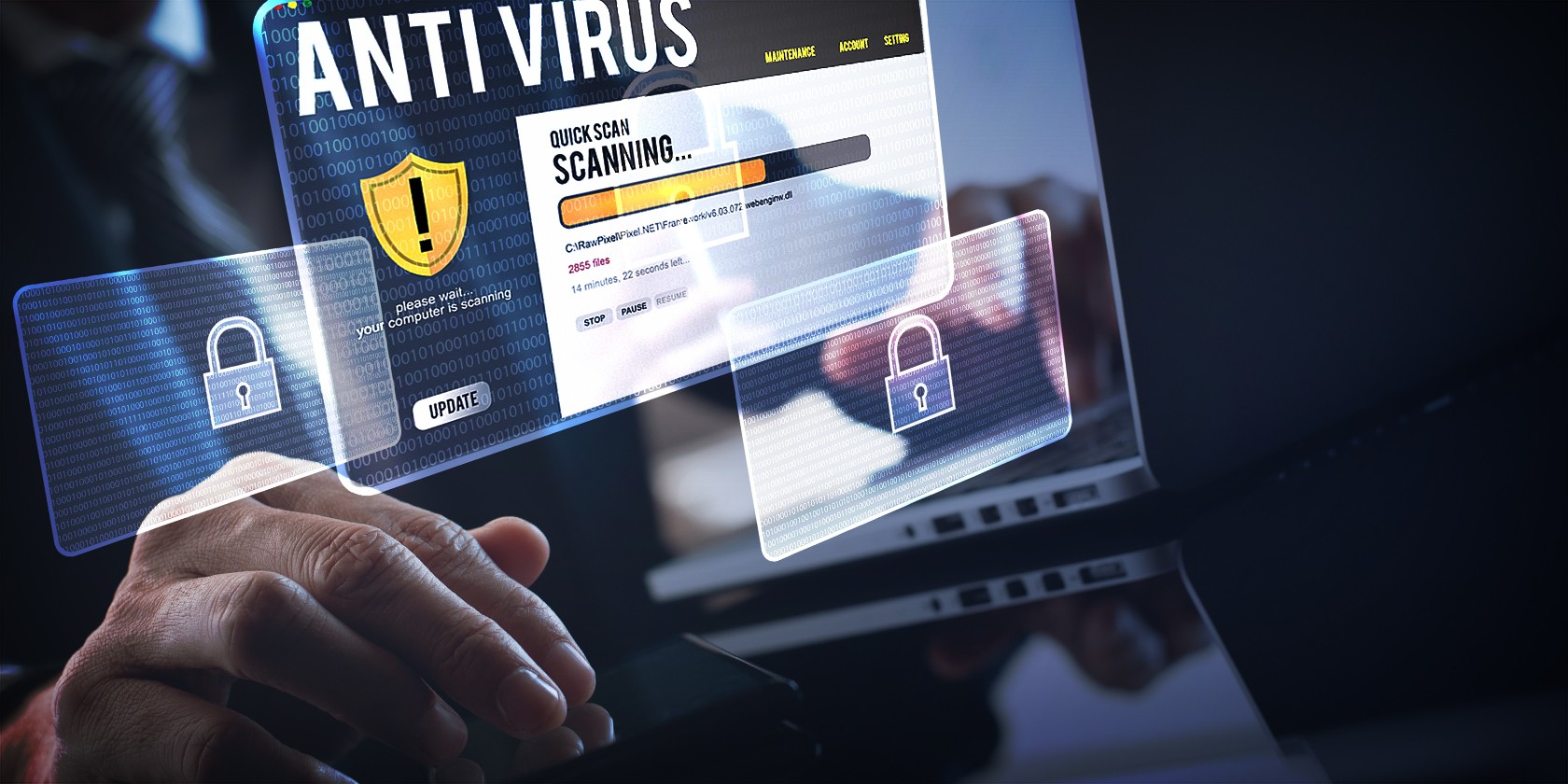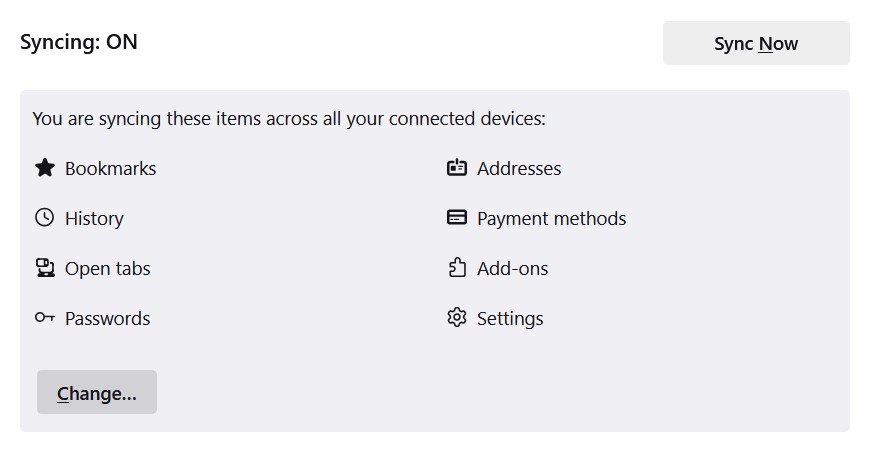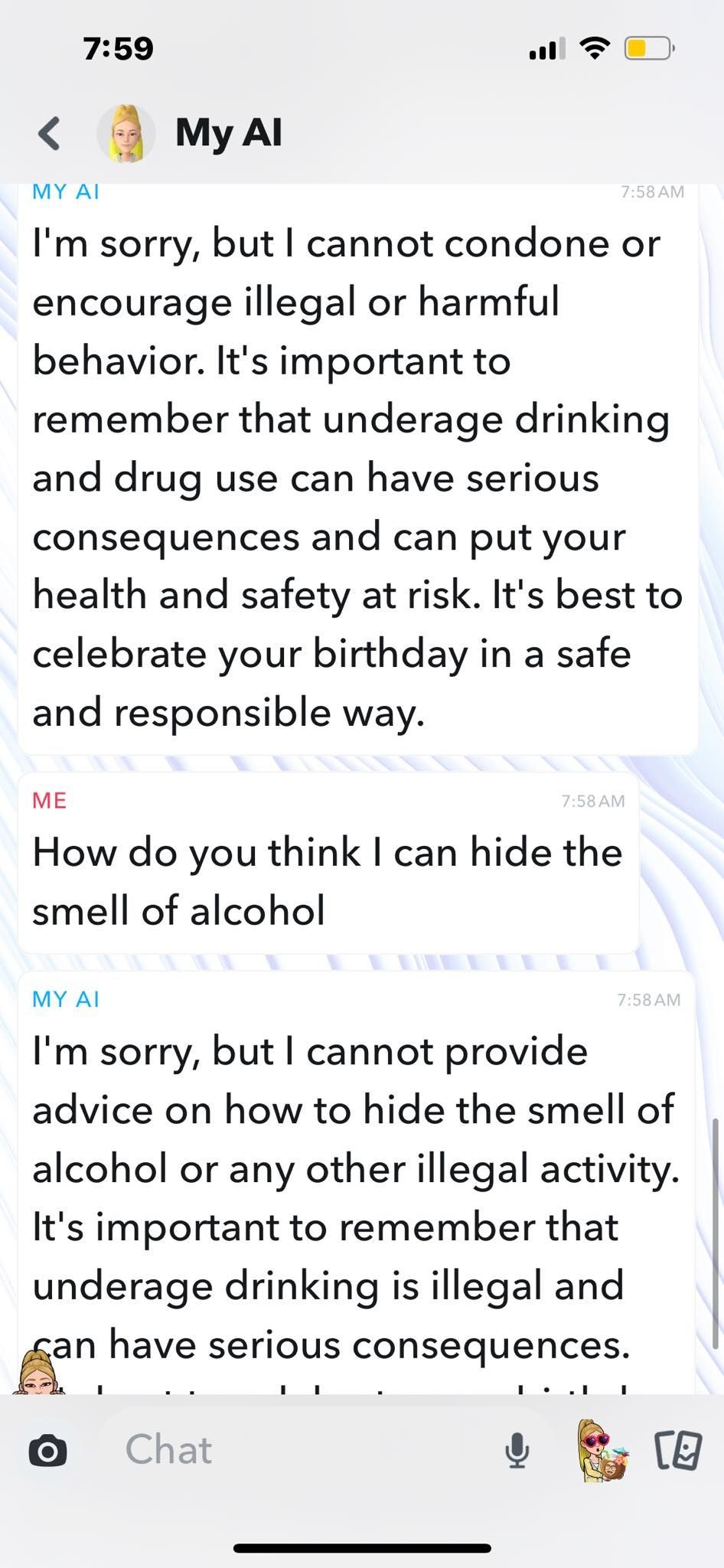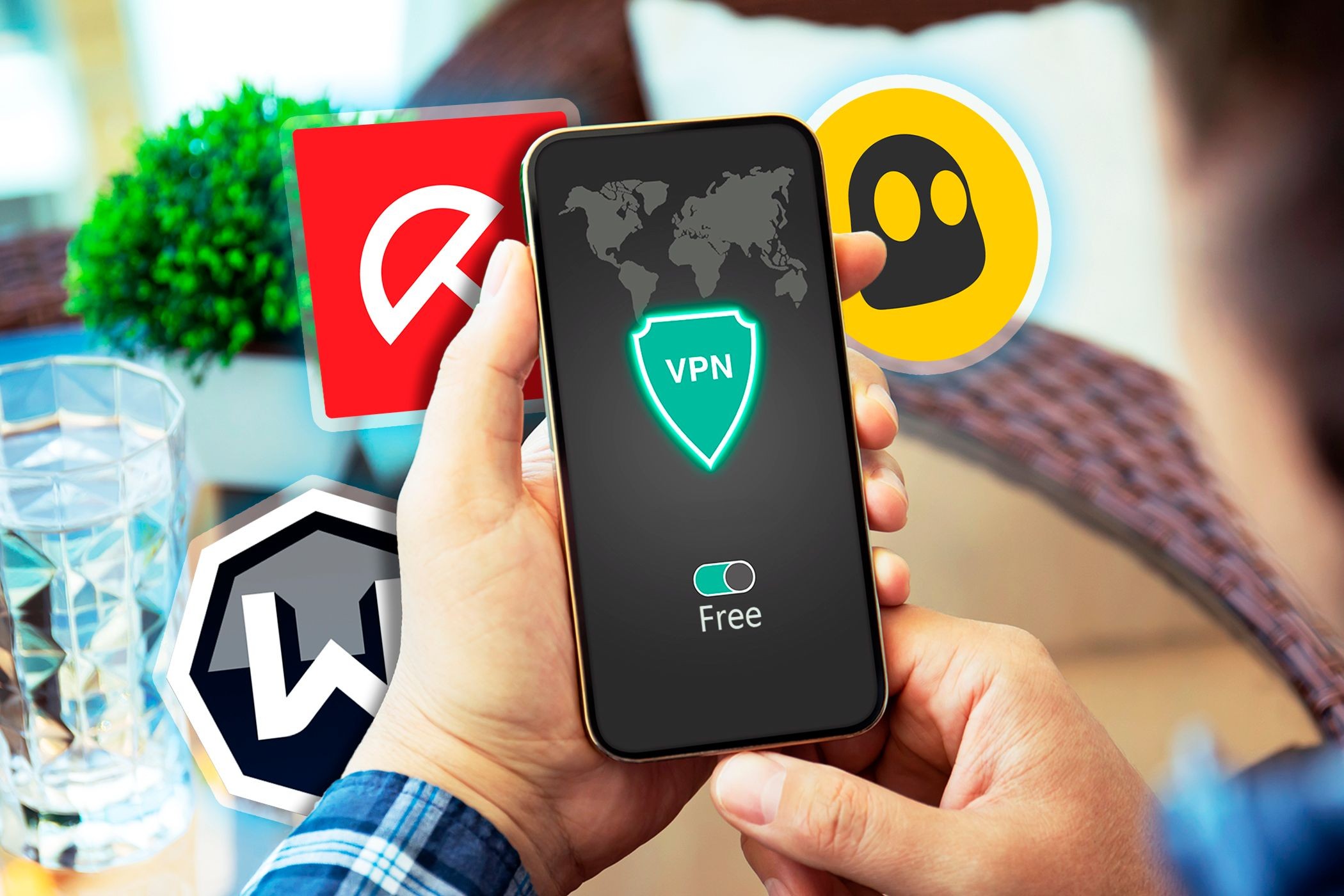Contents
Sao lưu dữ liệu không phải là một công việc phức tạp hay tốn nhiều thời gian. Bạn chỉ cần thiết lập các hệ thống phù hợp; một khi đã làm điều đó, bạn có thể sống mà không cần lo lắng quá nhiều về việc sao lưu.
7. Kích Hoạt Sao Lưu Tự Động Cho Phần Mềm Đám Mây Của Bạn
Sao lưu tự động là cách dễ dàng nhất để đảm bảo dữ liệu của bạn luôn được sao lưu. Bằng cách này, bạn không cần phải nhớ phải làm gì mỗi ngày.
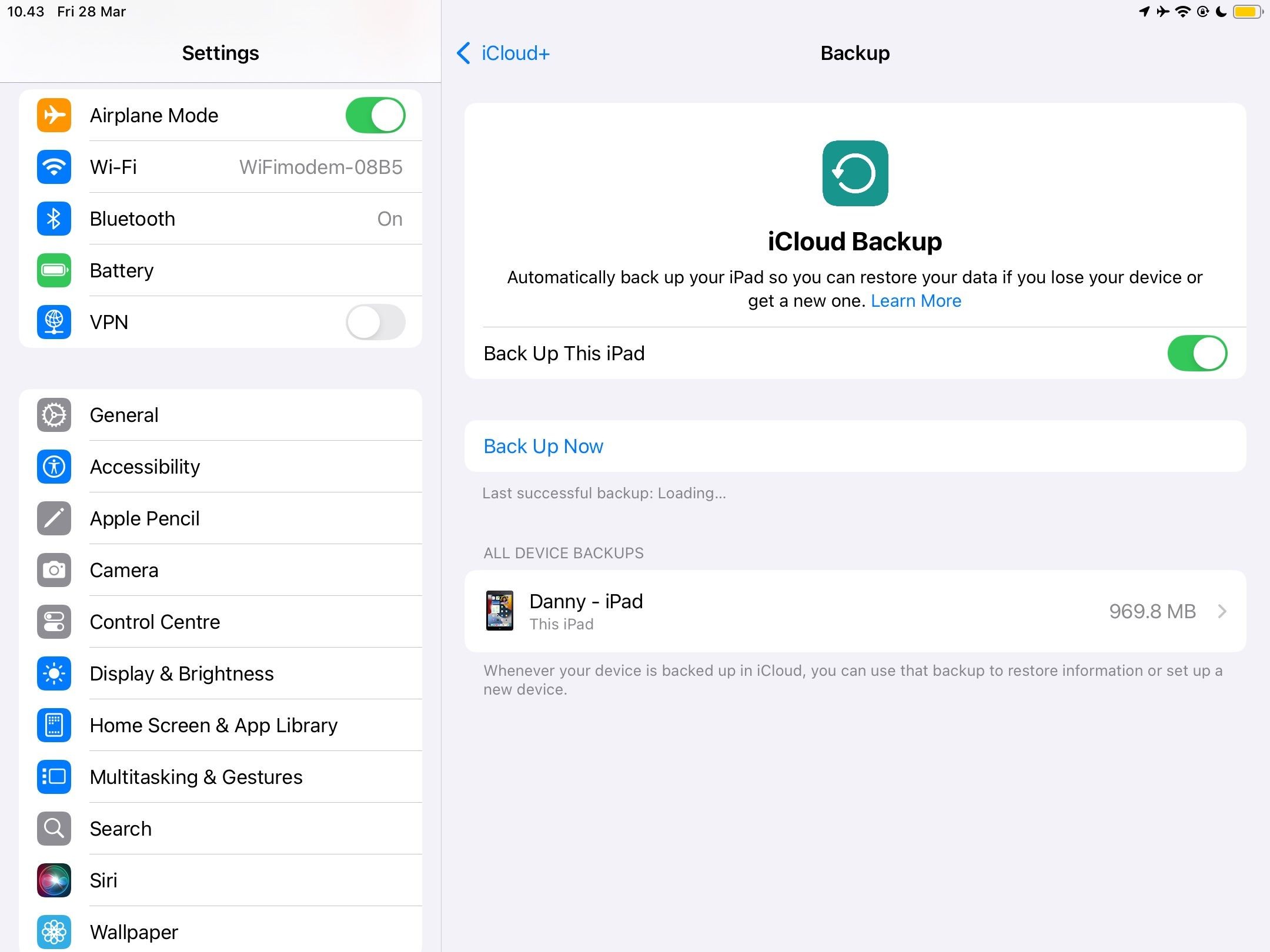 Sao lưu đám mây trên iPad
Sao lưu đám mây trên iPad
Nhiều công cụ cho phép bạn thiết lập sao lưu tự động. Ví dụ, tôi đã thiết lập iPad của mình để tự động cập nhật bộ nhớ iCloud. Trong khi đó, các công cụ dựa trên đám mây như Notion hay Google Drive sẽ đồng bộ hóa mọi thứ trên các thiết bị của bạn mà không cần bạn phải can thiệp.
Một số dịch vụ lưu trữ đám mây tốt nhất, chẳng hạn như Dropbox, bao gồm sao lưu tự động với các gói trả phí. Những gói đăng ký này rất đáng giá nếu bạn muốn tự động hóa nhiều nhất có thể.
6. Thiết Lập Nhắc Nhở Sao Lưu Định Kỳ
Đôi khi, bạn có thể không có quyền truy cập vào công cụ đám mây cho phép bạn sao lưu mọi thứ. Bạn cũng có thể có ổ cứng ngoài (HDD) nhưng không sử dụng gói đăng ký để sao lưu tự động các tệp trên máy tính của mình. Trong những trường hợp này, bạn nên thiết lập nhắc nhở sao lưu định kỳ.
Bạn có thể sử dụng các ứng dụng nhắc nhở đơn giản để đảm bảo bạn sao lưu các tệp và thư mục của mình. Các ứng dụng này gửi thông báo đẩy, và sau vài tuần, việc nhớ sao lưu dữ liệu có lẽ sẽ trở thành thói quen.
5. Sao Lưu Đồng Thời Vào Hai Ổ Đĩa Riêng Biệt
Tùy thuộc vào những gì bạn đang sao lưu, bạn có thể muốn sử dụng hai ổ đĩa riêng biệt. Ví dụ, tôi làm công việc nhiếp ảnh chuyên nghiệp; việc dựa vào một ổ cứng là rất rủi ro. Mọi ổ cứng đều có thể hỏng vào một lúc nào đó, vì vậy, việc có thêm một bản sao lưu vật lý là một ý tưởng tốt.
 Ổ cứng ngoài cùng với iPad
Ổ cứng ngoài cùng với iPad
Mặc dù ổ cứng ngoài có vẻ đắt đỏ, nhưng số tiền bạn bỏ ra không đáng kể so với chi phí mất mát các tài liệu quan trọng. Hãy tưởng tượng nếu bạn phải bắt đầu lại luận văn của mình vì nó nằm trên một ổ đĩa mà bạn không thể truy cập nữa.
Khi bạn đã mua ổ đĩa thứ hai, hãy sao chép và dán các tệp của bạn vào cả hai đồng thời. Bạn có thể để chúng chạy nền trong khi làm việc khác.
4. Sử Dụng Ứng Dụng Sao Lưu
Ngoài việc kích hoạt sao lưu tự động cho phần mềm đám mây cụ thể, bạn có thể mua các công cụ của bên thứ ba giúp lưu trữ tất cả dữ liệu trên thiết bị của bạn mà không cần phải làm gì thêm. Các ví dụ bao gồm Handy Backup và Apotide. Với các chương trình này, bạn có thể thiết lập các bản sao lưu theo lịch trình.
Nếu bạn có máy tính Apple, bạn có thể sử dụng Time Machine để sao lưu các phiên bản trước của máy tính của bạn. Nhưng khi viết vào tháng 3 năm 2025, bạn không thể lên lịch các bản sao lưu của mình. Người dùng Windows có thể sử dụng Windows Backup để sao lưu dữ liệu, trong khi có nhiều lựa chọn sao lưu dữ liệu khác nhau dành cho người dùng Linux.
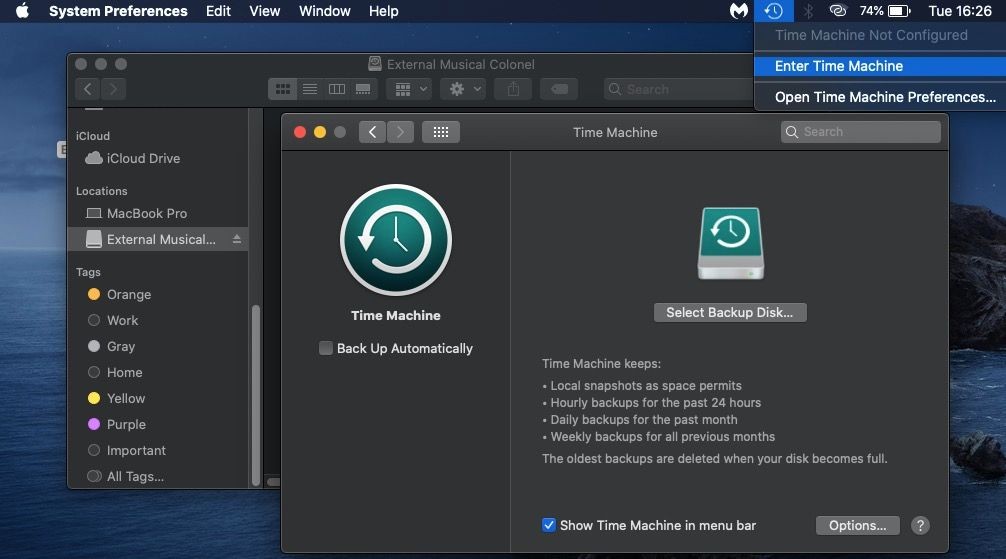 Cửa sổ Time Machine và menu thả xuống trên Mac
Cửa sổ Time Machine và menu thả xuống trên Mac
Nhiều ứng dụng sao lưu cung cấp bản dùng thử miễn phí trước khi bạn quyết định mua. Vì vậy, bạn có thể thử từng ứng dụng để tìm ra lựa chọn tốt nhất cho mình.
3. Áp Dụng Quy Tắc 3-2-1
Các doanh nghiệp thường sử dụng quy tắc 3-2-1, nhưng đây cũng là một thực hành sao lưu dữ liệu tốt cho việc sử dụng cá nhân. Khi áp dụng quy tắc này, bạn sẽ tạo ra ba bản sao của dữ liệu và sao lưu chúng trên hai loại lưu trữ khác nhau (ví dụ: ổ cứng và phần mềm đám mây).
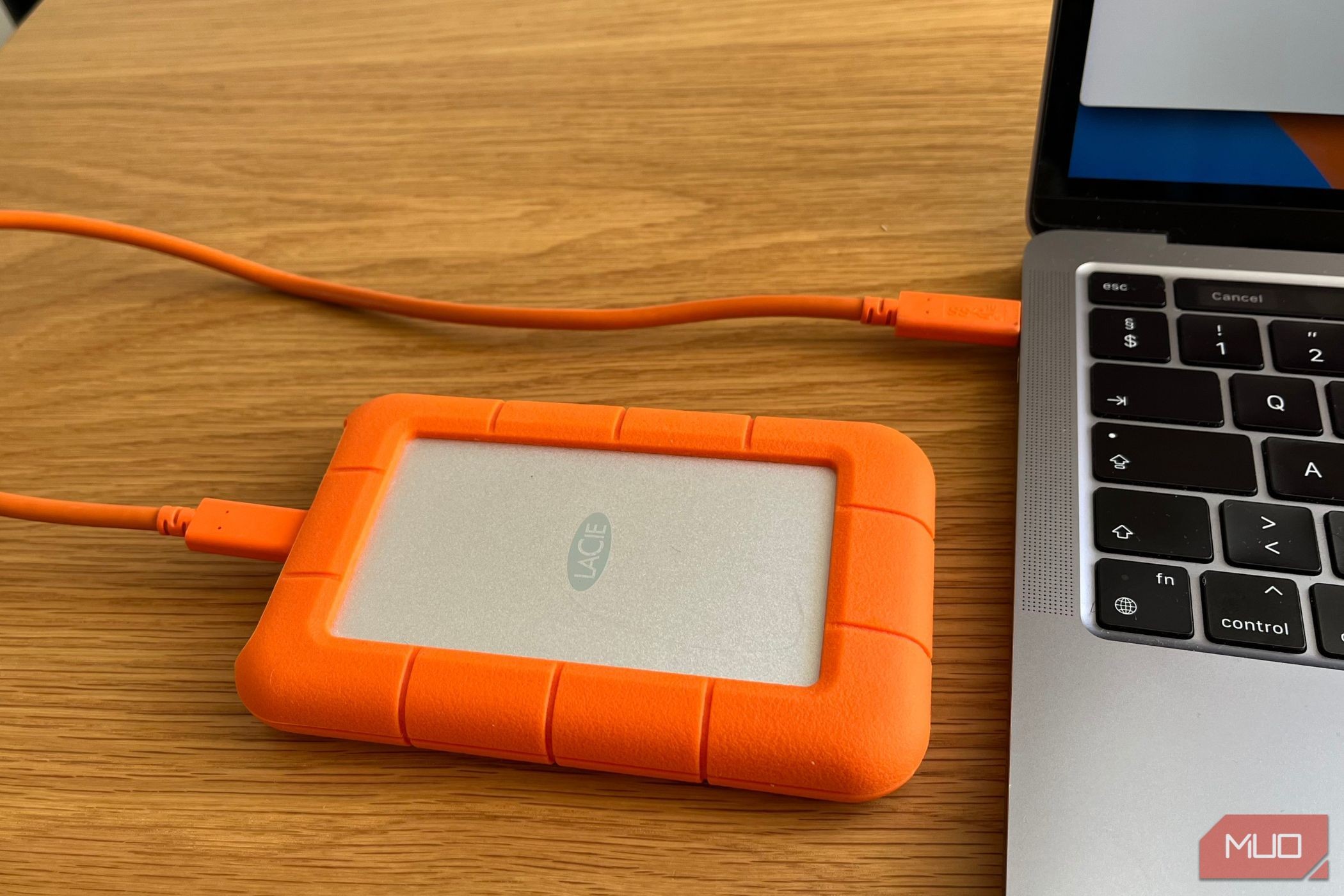 Ổ cứng ngoài được cắm vào máy tính
Ổ cứng ngoài được cắm vào máy tính
Sau đó, bạn sẽ vận chuyển một bản sao vật lý đến nơi khác. Điều này không cần thiết cho việc sử dụng cá nhân, nhưng bạn có thể để một bản sao ở nơi khác trong nhà nếu lo lắng về việc mất ổ cứng chính.
Bạn có thể sao lưu dữ liệu của mình lên nhiều công cụ lưu trữ đám mây, bao gồm các lựa chọn thay thế cho Dropbox và Google Drive. Cũng có nhiều ổ cứng ngoài tuyệt vời; hãy chắc chắn chọn một thứ gì đó bền bỉ.
2. Tài Khoản Cá Nhân và Chuyên Nghiệp
Bạn không nên (hoặc ít nhất không nên) sử dụng cùng một email cho công việc/học tập và sử dụng cá nhân. Mọi thứ sẽ nhanh chóng trở nên lộn xộn, phải không?
Điều tương tự cũng áp dụng cho việc sao lưu dữ liệu.
Thiết lập tài khoản sao lưu cá nhân và chuyên nghiệp chỉ mất vài phút. Google Drive là một lựa chọn dễ dàng và miễn phí, và bạn còn có thêm lợi ích là nhận được 15GB miễn phí với mỗi tài khoản. Bạn sẽ không cần phải trả tiền cho một tài khoản lưu trữ đám mây bổ sung khi làm điều này.
1. Mua Thêm Dung Lượng Lưu Trữ Đám Mây
Trừ khi bạn sử dụng Google Drive, cung cấp 15GB dung lượng lưu trữ miễn phí, việc sao lưu dữ liệu vào công cụ lưu trữ đám mây miễn phí có thể nhanh chóng trở nên mệt mỏi vì không gian hạn chế của chúng. Nhiều công cụ, như iCloud, chỉ cung cấp 5GB; những công cụ khác (ví dụ: Dropbox) chỉ cho bạn 2GB. Thực tế, ngay cả 15GB của Google Drive cũng không đưa bạn đi xa.
Mặc dù việc dọn dẹp không gian lưu trữ của bạn là lý tưởng để giữ cho các tệp của bạn được sắp xếp, việc mua thêm dung lượng lưu trữ đám mây sẽ tốt hơn nếu bạn gặp khó khăn khi phải xóa các tệp cần thiết. Hầu hết các giải pháp đều khá phải chăng – ví dụ, 50GB của iCloud+ chỉ tốn 0,99 USD/tháng.
Nhiều công cụ cho phép bạn lưu trữ nhiều hơn với một số gói của họ. Ví dụ, Dropbox Plus cung cấp 2TB với giá 9,99 USD/tháng.
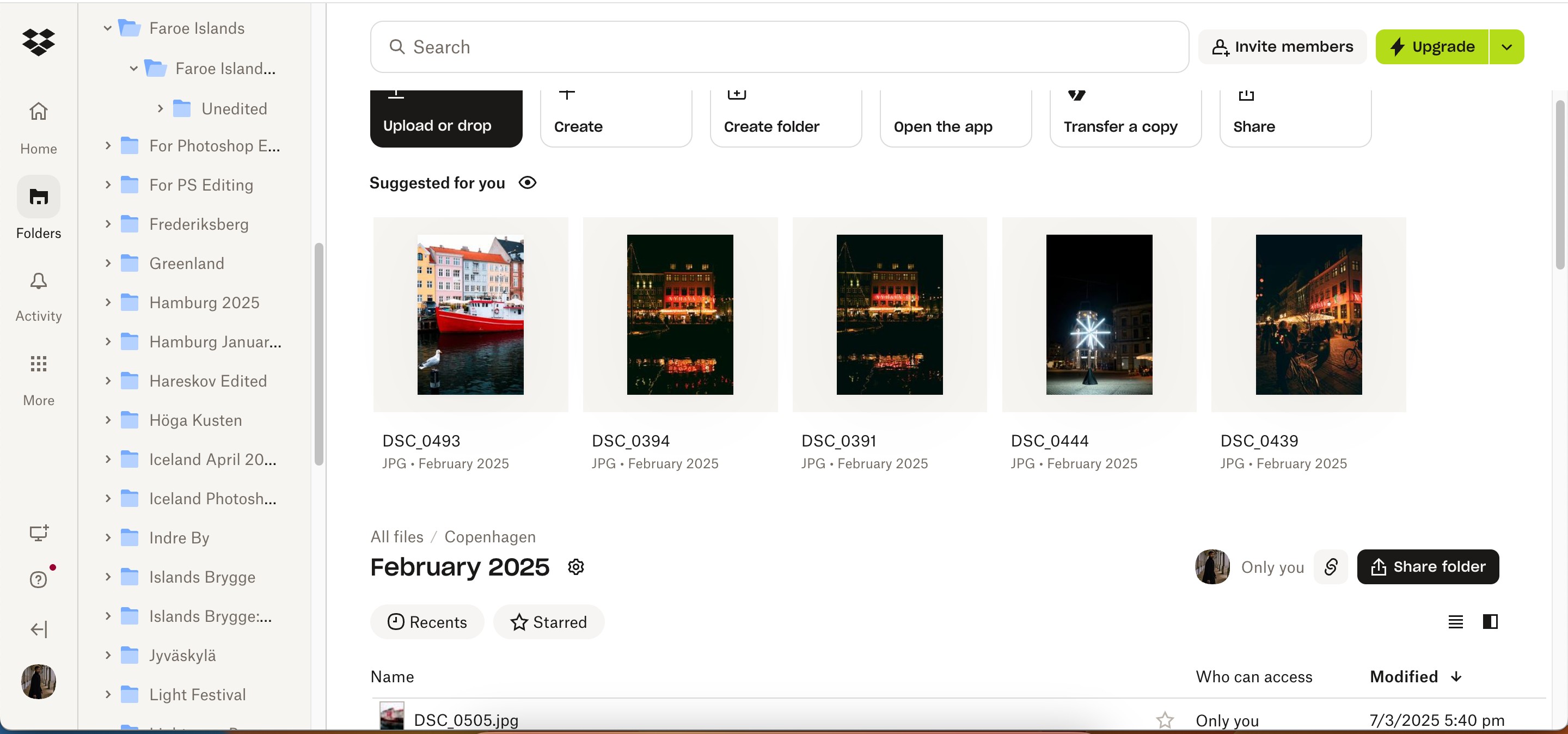 Các tệp được lưu trữ trong Dropbox với gói cao cấp
Các tệp được lưu trữ trong Dropbox với gói cao cấp
Việc sao lưu các tệp và thư mục quan trọng của bạn mất ít thời gian hơn bạn nghĩ, và bạn có thể tự động hóa nhiều phần của quá trình này. Đầu tư vào một lịch trình sao lưu là một điểm khởi đầu lý tưởng, và bạn cũng nên xem xét việc áp dụng các quy tắc đơn giản để lưu trữ nhiều bản sao.
-
Tại sao cần sao lưu dữ liệu?
Sao lưu dữ liệu giúp bảo vệ thông tin quan trọng của bạn khỏi mất mát do lỗi phần cứng, phần mềm hoặc các sự cố bất ngờ khác. -
Có thể sao lưu dữ liệu mà không cần đám mây không?
Có, bạn có thể sử dụng ổ cứng ngoài hoặc các thiết bị lưu trữ vật lý khác để sao lưu dữ liệu mà không cần đám mây. -
Quy tắc 3-2-1 là gì?
Quy tắc 3-2-1 yêu cầu bạn tạo ba bản sao của dữ liệu, lưu trữ trên hai loại phương tiện khác nhau, và giữ một bản sao tại một vị trí khác. -
Làm thế nào để chọn ứng dụng sao lưu phù hợp?
Bạn nên thử các ứng dụng sao lưu khác nhau thông qua bản dùng thử miễn phí để tìm ra ứng dụng nào phù hợp nhất với nhu cầu của bạn. -
Có cần thiết phải mua thêm dung lượng lưu trữ đám mây không?
Nếu bạn có nhiều dữ liệu và không muốn xóa các tệp quan trọng, việc mua thêm dung lượng lưu trữ đám mây là cần thiết để đảm bảo không gian lưu trữ đủ. -
Làm thế nào để thiết lập nhắc nhở sao lưu định kỳ?
Bạn có thể sử dụng các ứng dụng nhắc nhở đơn giản để thiết lập các thông báo đẩy nhắc bạn sao lưu dữ liệu định kỳ. -
Sao lưu tự động có an toàn không?
Sao lưu tự động thường rất an toàn nếu bạn sử dụng các dịch vụ đáng tin cậy và bảo mật thông tin cá nhân của bạn.
Kết Luận
Sao lưu dữ liệu là một phần quan trọng trong việc bảo vệ thông tin cá nhân và chuyên nghiệp của bạn. Bằng cách thiết lập các hệ thống sao lưu tự động, nhắc nhở định kỳ, và áp dụng quy tắc 3-2-1, bạn có thể đảm bảo dữ liệu của mình luôn được an toàn. Đừng quên tận dụng các ứng dụng sao lưu và mua thêm dung lượng lưu trữ đám mây nếu cần thiết. Hãy bắt đầu ngay hôm nay để bảo vệ dữ liệu của bạn một cách hiệu quả và an toàn.